Los archivos de FieldView se descargan en formato .dat. A continuación te acercamos un breve paso a paso para que conozcas como convertir los archivos en formato .shp(shape).
REQUERIMIENTOS:
- Programa SMS AgLeader
- Ingresar a fielviewplus.com
- Hacer clic en Data→Data Manager
%2000.59.30.png?width=600&height=375&name=Captura%20de%20pantalla%202023-11-08%20a%20la(s)%2000.59.30.png)
- Seleccionar la campaña
%2000.59.47.png?width=600&height=375&name=Captura%20de%20pantalla%202023-11-08%20a%20la(s)%2000.59.47.png)
- Seleccionar el lote que se desea exportar→Acciones→Exporta Dat Files
%2001.00.10.png?width=600&height=375&name=Captura%20de%20pantalla%202023-11-08%20a%20la(s)%2001.00.10.png)
- El archivo se descargará como archivo "export_año_fecha_hora"
%2001.00.56.png?width=600&height=375&name=Captura%20de%20pantalla%202023-11-08%20a%20la(s)%2001.00.56.png)
%2000.22.55.png?width=600&height=375&name=Captura%20de%20pantalla%202023-11-16%20a%20la(s)%2000.22.55.png)
- En descargas vamos a encontrar el archivo llamado "export_MM_DD_AAAA_XX_XX_XX.zip"
%2000.23.30.png?width=600&height=375&name=Captura%20de%20pantalla%202023-11-16%20a%20la(s)%2000.23.30.png)
- Descomprimir la carpeta .zip
%2000.28.48.png?width=600&height=317&name=Captura%20de%20pantalla%202023-11-16%20a%20la(s)%2000.28.48.png)
- Abrir SMS
%2000.29.09.png?width=600&height=323&name=Captura%20de%20pantalla%202023-11-16%20a%20la(s)%2000.29.09.png)
- Hacer clic en "Agregar nuevo proyecto"→ Ingresar el nombre del proyecto→OK
%2000.31.03-1.png?width=600&height=323&name=Captura%20de%20pantalla%202023-11-16%20a%20la(s)%2000.31.03-1.png)
- Abrir proyecto
%2000.31.19-1.png?width=600&height=324&name=Captura%20de%20pantalla%202023-11-16%20a%20la(s)%2000.31.19-1.png)
- Hacer clic en "Leer Archivos"
%2000.31.36-1.png?width=600&height=322&name=Captura%20de%20pantalla%202023-11-16%20a%20la(s)%2000.31.36-1.png)
- Hace clic "Leer archivos de una pantalla o monitor de campos admitidos"→Iniciar lectura de archivos de pantalla de campo
%2000.31.44-1.png?width=600&height=323&name=Captura%20de%20pantalla%202023-11-16%20a%20la(s)%2000.31.44-1.png)
- Seleccionas monitor "Clima"→"Buscar TODOS los formatos de archivo abajo"→"Buscar automáticamente una carpeta o directorio"→"Iniciar búsqueda automática de archivos..."
%2000.31.56-1.png?width=600&height=324&name=Captura%20de%20pantalla%202023-11-16%20a%20la(s)%2000.31.56-1.png)
- Seleccionar la capreta que decomprimimos en el punto 7→OK
%2000.32.17-1.png?width=600&height=324&name=Captura%20de%20pantalla%202023-11-16%20a%20la(s)%2000.32.17-1.png)
- Esperar que carguen los archivos y luego "Iniciar procesamiento de archivos seleccionados..."
%2000.32.27.png?width=600&height=323&name=Captura%20de%20pantalla%202023-11-16%20a%20la(s)%2000.32.27.png)
- El archivo abierto
%2000.32.54-1.png?width=600&height=326&name=Captura%20de%20pantalla%202023-11-16%20a%20la(s)%2000.32.54-1.png)
- Hacer clic derecho→Exportar
%2000.33.07-1.png?width=600&height=324&name=Captura%20de%20pantalla%202023-11-16%20a%20la(s)%2000.33.07-1.png)
- Seleccionar "Exportar a un formato de archivo genérico"→"Inicar proceso de exportación de archivo genércio..."
%2000.33.14-1.png?width=600&height=324&name=Captura%20de%20pantalla%202023-11-16%20a%20la(s)%2000.33.14-1.png)
- Seleccionar "Genérico"→Shape(.shp)→"Exportar a un formato de archivo seleccionado..."
%2000.33.22-1.png?width=600&height=325&name=Captura%20de%20pantalla%202023-11-16%20a%20la(s)%2000.33.22-1.png)
- Guardar el archivo
%2000.34.53.png?width=600&height=325&name=Captura%20de%20pantalla%202023-11-16%20a%20la(s)%2000.34.53.png)
- Archivos en formato shape(.shp)
%2000.36.59-1.png?width=600&height=317&name=Captura%20de%20pantalla%202023-11-16%20a%20la(s)%2000.36.59-1.png)
¡LISTO! Ya podés utilizar tus mapas como archivos shapefile(.shp)
CONTACTOS DE SOPORTE
Equipo de Experiencia FieldView
Teléfono: 0800 666 2913 (sólo llamadas)
WhatsApp: +5491137927115 (sólo mensajes)
Email: soporte@climate.com
Horario de atención:
Lunes a Viernes de 9:00 hs a 18:00 hs.
Sábado de 9:00 hs a 18:00 hs.
Domingo de 9:00 hs a 13:00 hs.
Feriados (excepto Domingo) de 9:00 hs a 18:00 hs.